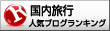☆RockTube ロックチューブ ioPLAZA アイオープラザ Youtube 動画 PV ビデオキャッシュ 挑戦者☆
本記事は、以下の記事の「番外編その2」です。
ロックチューブのキャッシュ済み動画は、ダビングできるよー!!
 TVの前から動けなくなる・・・「ロックチューブ」でYoutubeをTVで観る楽しさ♪その1
TVの前から動けなくなる・・・「ロックチューブ」でYoutubeをTVで観る楽しさ♪その1
 Youtubeの楽しさ広がる☆独りで?みんなで?ロックチューブ♪その2
Youtubeの楽しさ広がる☆独りで?みんなで?ロックチューブ♪その2
 Youtubeの動画をキャッシュできる!!めっちゃ便利なRockTube(ロックチューブ)その3
Youtubeの動画をキャッシュできる!!めっちゃ便利なRockTube(ロックチューブ)その3
 Youtube(ロックチューブ)へ動画をPCからキャッシュ!!・・・できないときは???
Youtube(ロックチューブ)へ動画をPCからキャッシュ!!・・・できないときは???
 ロックチューブのキャッシュ済み動画は、こうして管理♪フォルダ分け機能がべんりー!!
ロックチューブのキャッシュ済み動画は、こうして管理♪フォルダ分け機能がべんりー!!
番外編その1の記事で大変お世話になりましたあやぴさんが、
先日↓こんなようなことを言っていらっしゃったのです。
 「ロックチューブに取り込んだ動画って、DVDに焼けるのかしら???
「ロックチューブに取り込んだ動画って、DVDに焼けるのかしら???
それができるのだったら、欲しいんだけどなぁ~ 」
」
ん~キャッシュした動画をダビングかぁ~
TVにつないで観れるんだから、DVDレコーダーにもつなげるよね?
DVDレコーダーにつなげるのなら、ダビングだってできるんじゃないかなぁ???
やってみました
我が家のDVDレコーダーは、パナソニックのブルーレイ「ディーガ」です
まず、我が家はTVのHDMI2とロックチューブをつないでいるので、
TVの表示をHDMI2に切り替えます。

ロックチューブの電源を入れます。

「Youtubeを見る」から・・・

「キャッシュ済み」を選び・・・

ダビングしたい動画をクリックして、すぐに(動画のなるべく頭で)1時停止でとめておきます。

本当はダイレクトにDVDに焼きたかったのですけれど・・・

ディーガの取説を読んでみましたら、どうやらこの接続端子(赤・白・黄で両方)でのつなぎ方では、
HDDへのダビングしかできないみたいでして。。。
まあ、HDDへ落とせれば、2度手間ではありますけれどDVDへも焼ける訳なので~


ディーガの切り替えは、端子をつないだのが「L1」というところでしたので、
ディーガのリモコンの“切り替えボタン”で、HDD・L1を選んでおきます。

もしかしたら、別の接続端子(iLINK等)を使えば、
ダイレクトにDVDへ持っていけるのかもしれないのですが、ウチにはないので2度手間でもHDDへ~

動画を1時停止していた状態でここまでできたら、
ロックチューブとディーガの2つのリモコンのボタンを、早業で押します。
ロックチューブは、再生ボタン。
ディーガの方は、録画ボタンですよーーー!!

ホラ、録画が始まった♪
で・・・全部見終わったら、ロックチューブとディーガの両方をとめてくださいね。
ハイ~ドキドキしながら、ディーガのHDDの録画一覧を確認してみましたら・・・

うわぁ♪あったーーーー!! これだよねーーー?!

さらにドキドキしながら、再生してみると。。。

すっげーなー、ちゃんと撮れてるよー!
しかも、ロックチューブの再生が終わって、もとの画面に戻ったとこまで撮れてるよ!!
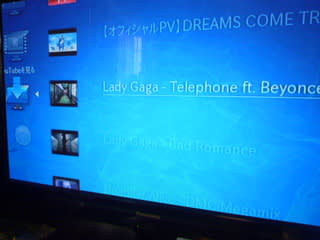
。。。ということで、キャッシュ済み動画のダビングは可能でございました。
やり方やつなぎ方は、お手持ちのDVDレコーダーによって違うと思いますので、
ご自宅の「取り扱い説明書」をご覧になってみてくださいね。
たぶん、再生しながら録画ボタンを押すのが一番カンタンだと思うのですけど、
時間がかかってちょっと大変ですよね~
しかも、直接DVDへ落とせないと2度手間だしーーーー!!
複数の動画を一気に焼きたいときには、ロックチューブの「連続再生機能」を使うと良いと思います。
そうすれば、再生しっぱなしで連続して動画がダビングできると思います。
それをするためには、キャッシュ済みの動画を「フォルダ分け」しないといけませんね。
お次は、キャッシュ済み動画の「フォルダ分け」のやり方よーーーん♪
ロックチューブを持っていない方には、全然関係ないとは思いますけど。。。
読んだら欲しくなっちゃうかもよん♪
ぜひ、続きも見てやってくださいねー!!
─────────────────────────────────
自動キャッシュが最初から!最新機能がすべて使える♪
機能アップ (ファームウェア更新) 済みのVer.1.5搭載!
────────────────────────────────
アップされたばかりの新着動画や、これまで見逃していた動画など、
気になる検索ワードや条件を設定することで、RockTubeがアナタの代わりに
お好みの動画を自動で定期的にキャッシュ!便利です!
これらの便利機能を使うにはファームウェアの更新が必要でしたが、
なんと!今ならVer.1.5で・・・
◎ YouTubeプレーヤー「RockTube(型番:CL2-001LP)」
▽商品の詳細やご購入はこちらから▽

http://www.ioplaza.jp/shop/contents/cl2001lp.aspx?c=ls101222a



本記事は、以下の記事の「番外編その2」です。
ロックチューブのキャッシュ済み動画は、ダビングできるよー!!
 TVの前から動けなくなる・・・「ロックチューブ」でYoutubeをTVで観る楽しさ♪その1
TVの前から動けなくなる・・・「ロックチューブ」でYoutubeをTVで観る楽しさ♪その1 Youtubeの楽しさ広がる☆独りで?みんなで?ロックチューブ♪その2
Youtubeの楽しさ広がる☆独りで?みんなで?ロックチューブ♪その2 Youtubeの動画をキャッシュできる!!めっちゃ便利なRockTube(ロックチューブ)その3
Youtubeの動画をキャッシュできる!!めっちゃ便利なRockTube(ロックチューブ)その3 Youtube(ロックチューブ)へ動画をPCからキャッシュ!!・・・できないときは???
Youtube(ロックチューブ)へ動画をPCからキャッシュ!!・・・できないときは??? ロックチューブのキャッシュ済み動画は、こうして管理♪フォルダ分け機能がべんりー!!
ロックチューブのキャッシュ済み動画は、こうして管理♪フォルダ分け機能がべんりー!!番外編その1の記事で大変お世話になりましたあやぴさんが、
先日↓こんなようなことを言っていらっしゃったのです。
 「ロックチューブに取り込んだ動画って、DVDに焼けるのかしら???
「ロックチューブに取り込んだ動画って、DVDに焼けるのかしら???それができるのだったら、欲しいんだけどなぁ~
 」
」ん~キャッシュした動画をダビングかぁ~
TVにつないで観れるんだから、DVDレコーダーにもつなげるよね?
DVDレコーダーにつなげるのなら、ダビングだってできるんじゃないかなぁ???
やってみました

我が家のDVDレコーダーは、パナソニックのブルーレイ「ディーガ」です

まず、我が家はTVのHDMI2とロックチューブをつないでいるので、
TVの表示をHDMI2に切り替えます。

ロックチューブの電源を入れます。

「Youtubeを見る」から・・・

「キャッシュ済み」を選び・・・

ダビングしたい動画をクリックして、すぐに(動画のなるべく頭で)1時停止でとめておきます。

本当はダイレクトにDVDに焼きたかったのですけれど・・・

ディーガの取説を読んでみましたら、どうやらこの接続端子(赤・白・黄で両方)でのつなぎ方では、
HDDへのダビングしかできないみたいでして。。。
まあ、HDDへ落とせれば、2度手間ではありますけれどDVDへも焼ける訳なので~


ディーガの切り替えは、端子をつないだのが「L1」というところでしたので、
ディーガのリモコンの“切り替えボタン”で、HDD・L1を選んでおきます。

もしかしたら、別の接続端子(iLINK等)を使えば、
ダイレクトにDVDへ持っていけるのかもしれないのですが、ウチにはないので2度手間でもHDDへ~

動画を1時停止していた状態でここまでできたら、
ロックチューブとディーガの2つのリモコンのボタンを、早業で押します。
ロックチューブは、再生ボタン。
ディーガの方は、録画ボタンですよーーー!!

ホラ、録画が始まった♪
で・・・全部見終わったら、ロックチューブとディーガの両方をとめてくださいね。
ハイ~ドキドキしながら、ディーガのHDDの録画一覧を確認してみましたら・・・

うわぁ♪あったーーーー!! これだよねーーー?!

さらにドキドキしながら、再生してみると。。。

すっげーなー、ちゃんと撮れてるよー!
しかも、ロックチューブの再生が終わって、もとの画面に戻ったとこまで撮れてるよ!!
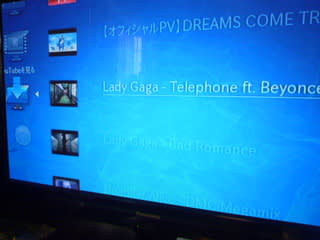
。。。ということで、キャッシュ済み動画のダビングは可能でございました。
やり方やつなぎ方は、お手持ちのDVDレコーダーによって違うと思いますので、
ご自宅の「取り扱い説明書」をご覧になってみてくださいね。
たぶん、再生しながら録画ボタンを押すのが一番カンタンだと思うのですけど、
時間がかかってちょっと大変ですよね~
しかも、直接DVDへ落とせないと2度手間だしーーーー!!
複数の動画を一気に焼きたいときには、ロックチューブの「連続再生機能」を使うと良いと思います。
そうすれば、再生しっぱなしで連続して動画がダビングできると思います。
それをするためには、キャッシュ済みの動画を「フォルダ分け」しないといけませんね。
お次は、キャッシュ済み動画の「フォルダ分け」のやり方よーーーん♪
ロックチューブを持っていない方には、全然関係ないとは思いますけど。。。
読んだら欲しくなっちゃうかもよん♪
ぜひ、続きも見てやってくださいねー!!
─────────────────────────────────
自動キャッシュが最初から!最新機能がすべて使える♪
機能アップ (ファームウェア更新) 済みのVer.1.5搭載!
────────────────────────────────
アップされたばかりの新着動画や、これまで見逃していた動画など、
気になる検索ワードや条件を設定することで、RockTubeがアナタの代わりに
お好みの動画を自動で定期的にキャッシュ!便利です!
これらの便利機能を使うにはファームウェアの更新が必要でしたが、
なんと!今ならVer.1.5で・・・
◎ YouTubeプレーヤー「RockTube(型番:CL2-001LP)」
▽商品の詳細やご購入はこちらから▽
http://www.ioplaza.jp/shop/contents/cl2001lp.aspx?c=ls101222a